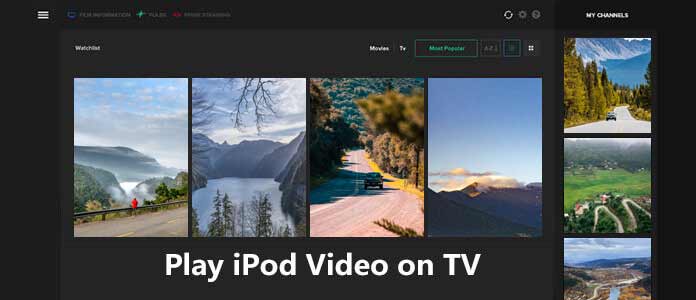
Můžete se často zaměňovat s tím, jak přehrávat iPod video v televizi bez Apple TV? Zde je průvodce, jak to provést.
Poznámka: Tato metoda není použitelná pro iPod 6. generace.
Pro správné připojení iPodu k televizoru potřebujete po ruce následující položky:
Video schopný iPod. Jakákoli barva udělá.
Video kompatibilní s iPodem. Vložte ji do iPodu prostřednictvím iTunes.
Poznámka: iPod přijímá detaily mp4 videa jako: MPEG-4 video, až 2.5 Mbps, 640 x 480 pixelů, 30 snímků za sekundu, jednoduchý profil se zvukem AAC-LC do 160 Kbps, 48 kHz, stereo zvuk v .m4v,. formáty souborů mp4 a .mov.
Pokud vaše videa nejsou soubory formátu iPod, můžete použít Aiseesoft iPod Video Converter převádět videa do formátu iPod. Aiseesoft iPod Video Converter pro Mac je jedním z nejlepších převaděčů videa na iPod na Mac OS, který dokáže převádět MP4, 3GP, AVI, WMV, RM, MPEG a FLV na iPod video s velmi vysokou kvalitou a různým nastavením výstupu při vysoké rychlosti.
Podívejte se na tento video tutorail pro převod videa pro iPod.


Kabel A / V. Pokud ještě nemáte kabel s osmi palci na RCA, můžete si jeden vyzvednout na eBay za pět nebo šest dodaných dolarů. Vyhledejte „kabel A / V videokamery“. Nezapomeňte, že chcete na jednom konci připojit žluté / červené / bílé připojení RCA se třemi zástrčkami a na druhém konci zástrčku A / V s osmi palci (3.5 mm).

Obrázek 1. Kabel A / V videokamery má na jednom konci připojení RCA se třemi konektory a na druhém konci se třemi pásmy 1/8 "
Nastavení možností videa pro iPod
Nastavení možností videa pro zařízení iPod umožňuje řídit způsob exportu videa. Na obrazovce Možnosti videa iPod se volí způsob, jakým váš iPod zpracovává přehrávání video souborů.
Chcete-li tato nastavení otevřít, vyberte v hlavní nabídce přehrávače iPod Videa -> Nastavení videa. Tato obrazovka nabízí tři nastavení: TV Out, TV Signal a Widescreen. Upravte požadovaný styl přehrávání videa.
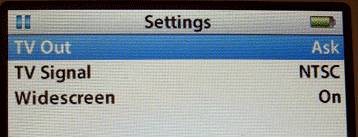
Obrázek 2. Videa -> Nastavení videa řídí způsob, jakým váš iPod přehrává video soubory
Kdykoli přehrajete video soubor, váš iPod si musí vybrat. Video iPod buď přehrávají video na zabudované obrazovce, nebo přenášejí video signál z konektoru mikrofonu. Nedělají obojí. Možnost TV Out určuje, jaké chování se objeví.
Toto nastavení použijte k výběru z:
Ne. Přehrávání zůstává na samotném iPodu.
Ano. Vytváří se televizní signál.
Dotázat se. IPod vás vyzve, kdykoli přehrajete video soubor.
Vždy používám možnost Zeptat se. Ano, přidává další krok, kdykoli přehrávám video soubor, ale dává mi flexibilitu při volbě chování při přehrávání případ od případu. To se mi líbí.
Evropské a australské televizní přijímače používají jiný standard signálu, než jaký se používá v Americe a Japonsku. Pokud žijete v USA, váš televizor pracuje se standardem NTSC. Evropské země většinou používají PAL. Ujistěte se, že jste vybrali správný signál pro vaši zemi.
iPody mohou přehrávat širokoúhlé video, pouze pokud se jedná o exportované video. Vestavěná obrazovka používá spíše poměr stran obrazovky 4: 3 než poměr stran 16: 9 širokoúhlé obrazovky. Zvolte Ano pro vytvoření širokoúhlého signálu, nebo Ne pro export tradičního TV výstupu.
Připojení iPodu k televizoru trvá několik kroků. Začněte tím, že do konektoru sluchátek na iPodu zapojíte osmimetrový konektor kabelu A / V. V tom jde, schnickte. Nebylo to snadné.
Tady je to trochu složitější. Aby televizor mohl přehrávat signál iPodu, musíte přesměrovat výstupy. Nemůžete pouze připojit žlutou zástrčku RCA do žlutého konektoru RCA a červenou do červené nebo bílé do bílé. Ne. Tito géniové v Apple posílají video signál přes červený RCA výstup. (Normálně přichází na žlutou.) Zvuk přichází přes bílou a žlutou zástrčku.
Nakonec jsem šel do obchodu Apple a testoval jsem to na iPodu po iPodu. Všichni mají tento vtip. Bylo to úmyslné. Ale hej, je to proprietární. Woohoo. Tady je to, co musíte udělat:
- Připojte červený konektor RCA do žlutého konektoru RCA na televizoru.
- Připojte žlutou zástrčku RCA do bílého konektoru RCA na televizoru.
- Připojte bílý konektor RCA do červeného konektoru RCA na televizoru.
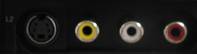

Obrázek 3. Vlevo: televizní konektory, odpojené; vpravo: TV konektory, připojené A / V kabelem.
Po vytvoření všech těchto spojení jste fyzicky připraveni zahájit přehrávání.
V iPodu přejděte na film, který chcete sledovat, a vyberte jej. Váš iPod vás vyzve, abyste si vybrali, zda chcete přehrávat video s vypnutým TV nebo zapnutým TV. (Nastavíte možnost TV Out na „Zeptat se“, pamatujete?) Zvolte TV On.
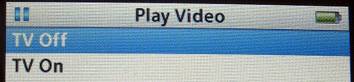
Obrázek 4. Chcete-li přesměrovat video přes konektor pro sluchátka, vyberte TV On.
Po spuštění videa se na iPodu zobrazí stavová obrazovka a video se přehraje na televizoru. Stavová obrazovka sleduje průběh přehrávání, stejně jako v iTunes.
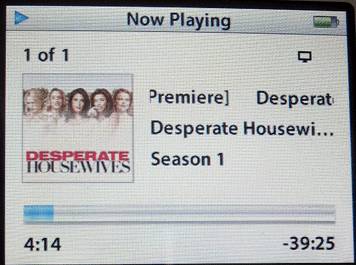
Obrázek 5. Obrazovka stavu videa iPod zobrazuje průběh přehrávání.
Nenechte si ujít: Nejjednodušší způsob, jak Převod videa do Apple TV
Nechte ovládání hlasitosti televizoru na normální úrovni a pomocí ovladače hlasitosti iPod upravte zvuk. Zvuk a video by měly znít i vypadat skvěle.